Brugerhåndbog til Keynote på iPad
- Velkommen
- Nyheder
-
- Kom i gang med Keynote
- Intro til billeder, diagrammer og andre objekter
- Opret en præsentation
- Vælg, hvordan du vil navigere i en præsentation
- Åbn en præsentation
- Gem og navngiv en præsentation
- Find en præsentation
- Udskriv en præsentation
- Tilpas værktøjslinjen
- Kopier tekst og objekter mellem apps
- Grundlæggende bevægelser på den berøringsfølsomme skærm
- Brug Apple Pencil i Keynote
- Opret en præsentation vha. VoiceOver
-
- Juster objekters gennemsigtighed
- Udfyld figurer og tekstfelter med farve eller et billede
- Tilføj en ramme om et objekt
- Tilføj en billedtekst eller en titel
- Tilføj en refleksion eller en skygge
- Brug objektformater
- Skift størrelse på, roter og spejlvend objekter
- Tilføj forbundne objekter for at gøre din præsentation interaktiv
-
- Send en præsentation
- Introduktion til samarbejde
- Inviter andre til at samarbejde
- Samarbejd om en delt præsentation
- Se den seneste aktivitet i en delt præsentation
- Rediger indstillinger til en delt præsentation
- Hold op med at dele en præsentation
- Delte mapper og samarbejde
- Brug Box til at samarbejde
- Opret en animeret GIF
- Tilføj din præsentation i en blog
- Copyright
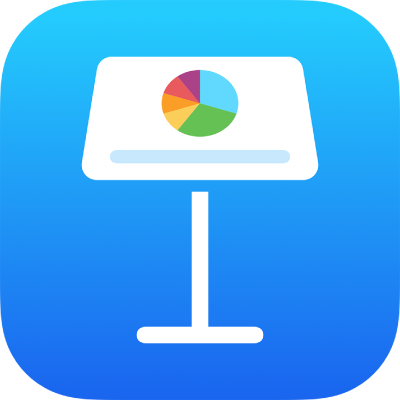
Gem og navngiv en Keynote-præsentation på iPad
Keynote gemmer automatisk din præsentation, mens du arbejder, og giver den et standardnavn. Du kan altid omdøbe præsentationen eller oprette en kopi af den med et andet navn.
Omdøb en præsentation
Gå til appen Keynote
 på din iPad.
på din iPad.Åbn den præsentation, du vil omdøbe.
Tryk på
 på værktøjslinjen, og tryk derefter på Omdøb.
på værktøjslinjen, og tryk derefter på Omdøb.Skriv et nyt navn, og tryk på OK.
Du sletter det aktuelle navn hurtigt ved at trykke på
 i tekstfeltet.
i tekstfeltet.
Gem en kopi af en præsentation
Gå til appen Keynote
 på din iPad.
på din iPad.Hvis en præsentation allerede er åben, skal du trykke på
 i øverste venstre hjørne for at se alle dine præsentationer.
i øverste venstre hjørne for at se alle dine præsentationer.Hold en finger på præsentationsminiaturen, løft fingeren, og tryk derefter på Dubler.
Det dublerede dokument vises med et tal føjet til navnet.
Hvis du ikke ser den præsentation, du vil kopiere, kan du prøve at søge efter den eller trykke på ![]() og navigere til arkivet i indholdsoversigten. Se Find en præsentation.
og navigere til arkivet i indholdsoversigten. Se Find en præsentation.